Disk pro obnovení systému funguje jako životně důležitý nástroj pro spuštění zhrouceného počítače, diagnostiku nemocného počítače a obnovení počítače, když zapomenete heslo systému Windows. Pokud tedy používáte nový počítač se systémem Windows 7, první věcí je vytvořit a Disk pro obnovení systému Windows 7 . Protože disk pro obnovení pokrývá 2 různé významy: disk pro opravu systému pro systémové problémy a disk pro obnovení hesla v případě, že zapomenete heslo správce/místní heslo. V tomto článku představíme 3 snadné způsoby, které vám pomohou vytvořit disk pro resetování hesla v systému Windows 7.
- Část 1. Vytvořte disk pro opravu systému pro Windows 7 pomocí System Tool
- Část 2. Vytvoření obnovovacího disku systému Windows 7 na USB pro resetování hesla při zapomenutí hesla
- Část 3. Vytvoření disku pro obnovení hesla systému Windows 7 v systému (platí pro odemčený počítač)
Část 1. Vytvořte disk pro opravu systému pro Windows 7 pomocí System Tool
Okno 7 poskytuje nástroj pro generování disku pro opravu systému v systému, takže můžete vytvořit opravný disk Windows 7 pokud má váš počítač ovladač pro vypalování disků, jako je USB/DVD nebo vypalovačka CD. Disk pro obnovení systému vás může zachránit, když se váš počítač dostane do problémů se systémem, jako je zaseknutý systém, nefunkční systém nebo jiné náhodné chyby. (Uvědomte si, že v systému Windows 8.1 nemůžete získat disk pro opravu systému, protože byl nástroj odebrán. Kromě toho v tomto případě nelze použít disk USB.)
Krok 1. Klikněte Start > Ovládací panely > Zálohování a obnovení
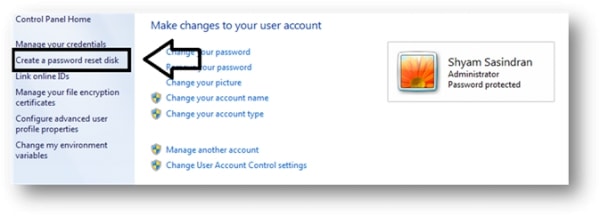
Krok 2. Klikněte Vytvořte disk pro opravu systému zkratka
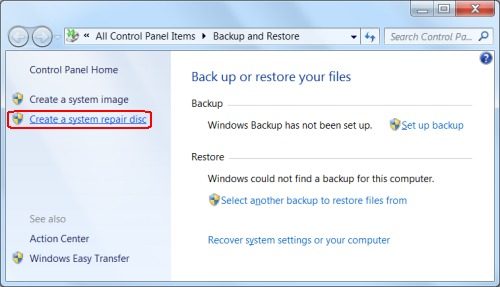
Krok 3. Vložte prázdný disk a v rozevíracím seznamu vyberte jednotku CD/DVD.
Krok 4. Klikněte Vytvořte disk . Počkejte na dokončení procesu.
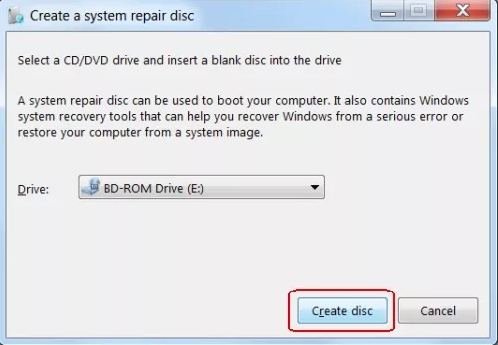
Krok 5. Po dokončení procesu označte disk. Poté jej uložte na bezpečném místě.
Část 2. Vytvoření obnovovacího disku systému Windows 7 na USB pro resetování hesla při zapomenutí hesla
Disk pro obnovu hesla může být skvělým pomocníkem, když zapomenete heslo pro vstup do počítače. Vzhledem k tomu, že DVD/CD se nyní používá zřídka, představíme řešení, jak vytvořit obnovovací disk Windows 7 na USB pro resetování hesla. PassFab 4WinKey můžete provést resetování hesla na USB pro Windows 7/8/8.1/10/XP jedním kliknutím. Kromě toho jsou v tomto softwaru všechna podporovaná zaváděcí média CD a DVD.
Krok 1. Stáhněte a nainstalujte PassFab 4WinKey na dostupný počítač. A spusťte tento software. Vložte prázdný USB disk do počítače.
Poznámka : Níže je tlačítko pro stažení PassFab 4WinKey Standard, které podporuje pouze CD a DVD. Pokud dáváte přednost vytvoření disku pro obnovení systému Windows 7 na USB, musíte upgradovat Standard na Professional.
Krok 2. Vyberte USB Flash Drive. USB flash disk bude zformátován a všechna vaše data na něm budou ztracena. (Pokud dáváte přednost vytváření opravného disku pro Win 7 prostřednictvím CD/DVD, zvolte CD/DVD Drive.)

Krok 3. Klikněte na Vypálit. Poté počkejte na dokončení procesu.

Jakmile získáte disk pro resetování hesla, můžete obnovit své administrátorské/místní heslo pro váš počítač.
Související čtení: Jak obnovit heslo správce a uživatele systému Windows pomocí disku pro obnovení hesla
Část 3. Vytvoření disku pro obnovení hesla systému Windows 7 v systému (platí pro odemčený počítač)
Pokud si chcete disk pro obnovu hesla pro svůj počítač ponechat předem pro případ, že heslo zapomenete, můžete jej jistě doplnit pomocí systémového nástroje Windows. To by však mělo být za předpokladu, že váš počítač s Win 7 je dostupný a ještě není zamčený.
Krok 1. Vložte prázdný USB disk nebo CD/DVD do počítače s Win 7.
Krok 2. Klikněte na "Start" a do vyhledávacího pole zadejte "resetovat". Mezi výsledky vyberte "Vytvořit disk pro resetování hesla". Když se zobrazí „Průvodce zapomenutým heslem“, klikněte na „Další“.
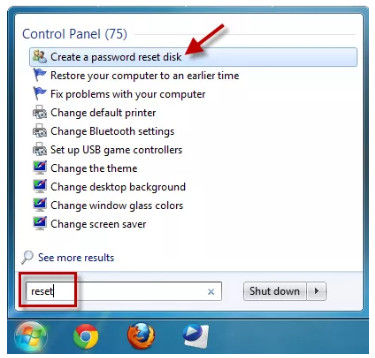
Krok 3. Vyberte USB a klikněte na "Další" pro zahájení vytváření disku pro resetování hesla systému Windows. Po dokončení získáte disk pro obnovení hesla.
Sečteno a podtrženo
Havárie operačního systému a zapomenuté heslo Windows 7 problémy mohou nastat kdykoliv. Je dobré si vytvořit disk pro obnovu hesla pro případ, že byste potřebovali opravit nebo obnovit počítač. Doufám, že vám výše uvedené metody pomohou. Máte-li jakékoli další otázky týkající se obnovení systému Windows, obnovení hesla souborů, kódu Product Key, neváhejte nám zanechat zprávu.